Excel 테이블에서 드롭다운 옵션을 만드는 방법
Excel에서 드롭다운 옵션(데이터 유효성 검사)은 데이터 입력의 효율성과 정확성을 향상시키는 중요한 기능입니다. 설문지를 작성하든, 데이터 보고서를 작성하든, 일일 관리를 작성하든 드롭다운 옵션을 만드는 방법을 익히면 절반의 노력으로 작업을 더욱 효과적으로 만들 수 있습니다. 이 문서에서는 구조화된 데이터 예제를 사용하여 Excel 드롭다운 옵션을 만드는 방법을 자세히 설명합니다.
1. 기본 작업 단계
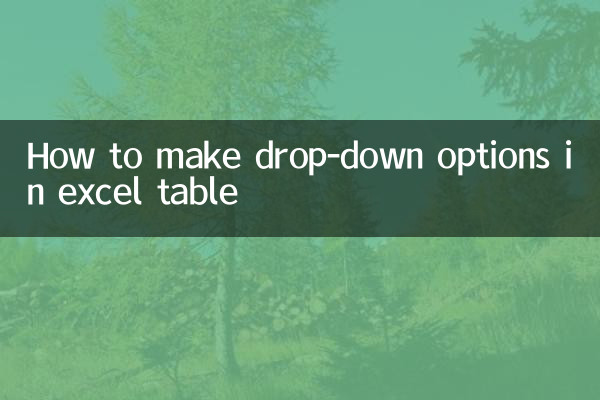
1. 드롭다운 옵션을 설정하려는 셀 또는 범위를 선택합니다.
2. [데이터] 탭을 클릭 → [데이터 확인]을 선택합니다.
3. [허용] 드롭다운 메뉴에서 "순서"를 선택합니다.
4. [소스] 박스에 옵션 내용(쉼표로 구분)을 입력하거나 셀 범위를 선택하세요.
5. [확인]을 클릭하여 설정을 완료하세요.
2. 일반적으로 사용되는 방법의 비교
| 메소드 유형 | 작동 지침 | 적용 가능한 시나리오 |
|---|---|---|
| 수동 입력 | "출처" 박스에 "남성, 여성" 등의 옵션을 직접 입력하세요. | 옵션이 적고 고정되어 있습니다. |
| 참조 셀 | 미리 입력된 옵션으로 셀 범위 선택 | 옵션은 다양하거나 그 이상일 수 있습니다. |
| 이름 관리자 | 옵션 영역의 이름을 정의한 후 호출됩니다. | 워크시트 전체의 통화 옵션 |
3. 고급 기술
1.동적 드롭다운 목록: OFFSET 기능과 결합하여 옵션 자동 확장 실현
2.보조 연결 드롭다운: INDIRECT 기능을 통한 계층적 관계 구축
3.오류 프롬프트 사용자 정의: 데이터 검증 시 입력 경고 정보 설정
4. 일반적인 문제에 대한 해결책
| 문제 현상 | 원인 분석 | 해결책 |
|---|---|---|
| 드롭다운 화살표가 나타나지 않습니다. | 셀이 보호되거나 시트가 보호됩니다 | 워크시트 보호 해제 |
| 옵션 표시 #N/A | 참조된 영역이 삭제 또는 수정되었습니다. | 데이터 소스 유효성 확인 |
| 다른 것은 입력할 수 없습니다 | "드롭다운 화살표 제공"을 확인하십시오. | 이 옵션을 취소하거나 인증 조건을 조정하세요 |
5. 실제 적용사례
다음은 부서-직위 2차 연계를 구현한 예입니다.
| 단계 | 작동하다 | 수식/설정 |
|---|---|---|
| 1. 기초자료 구축 | 별도의 워크시트에 해당 부서의 직책을 입력하세요. | 예: A열의 부서, B열의 위치 |
| 2. 이름을 정의하십시오 | 각 부서 직위 영역에 대한 이름 만들기 | 이름 = 부서명, 기준직위 = 해당직위열 |
| 3. 1레벨 드롭다운 설정 | 대상 셀에 부서 드롭다운 설정 | 출처: 관리부, 기술부, 마케팅부 |
| 4. 보조 드롭다운 설정 | 인접한 셀에 위치 드롭다운 설정 | 출처: =간접(A2) |
6. 주의사항
1. 워크시트 간 참조 시 이름을 정의하거나 INDIRECT 함수 조합을 사용해야 합니다.
2. 새로 삽입된 행에는 데이터 유효성 검사가 자동으로 적용되지 않으며 영역을 수동으로 확장해야 합니다.
3. 통합 문서 공유 시 데이터 유효성 검사 기능이 제한될 수 있습니다.
4. 내보낸 CSV 파일은 드롭다운 옵션 설정을 잃게 됩니다.
위의 방법을 통해 다양한 복잡도의 엑셀 드롭다운 메뉴를 쉽게 생성할 수 있습니다. 실제 작업에서는 F4 키를 사용하여 설정을 빠르게 반복하고 형식 브러시를 사용하여 동일한 데이터 유효성 검사 규칙을 일괄 적용하는 것이 좋습니다. 이는 작업 효율성을 크게 향상시킵니다.
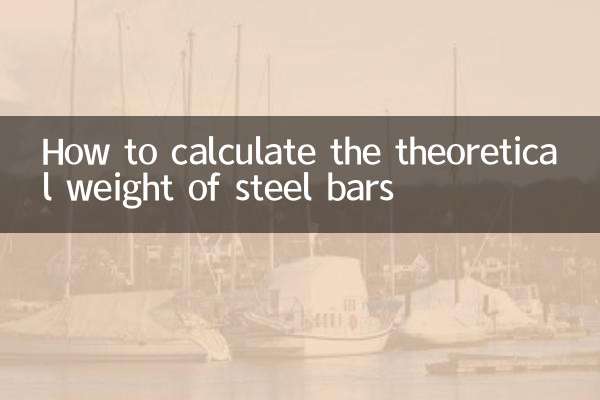
세부 사항을 확인하십시오
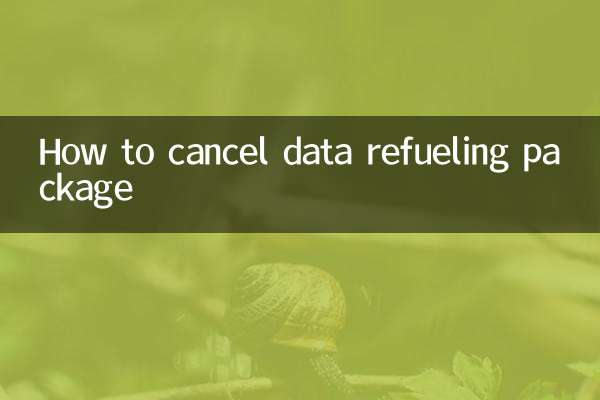
세부 사항을 확인하십시오